Рекламное объявление
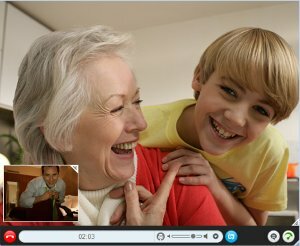 Skype Как работает Skype? [Технология объяснила] Подробнее Это один из самых простых способов бесплатно пообщаться в чате с другими людьми по всему миру. Использовать Skype легко, и большинство видеозвонков обеспечивают высокое качество и стабильность соединения. Очень многие используют видеозвонки Skype для бизнеса, в то время как другие могут использовать их для связи с друзьями и семьей по всему миру.
Skype Как работает Skype? [Технология объяснила] Подробнее Это один из самых простых способов бесплатно пообщаться в чате с другими людьми по всему миру. Использовать Skype легко, и большинство видеозвонков обеспечивают высокое качество и стабильность соединения. Очень многие используют видеозвонки Skype для бизнеса, в то время как другие могут использовать их для связи с друзьями и семьей по всему миру.
Хотя Skype отлично подходит для видеочата, ему не хватает возможности записывать звонки. Это может быть проблемой, если вам по какой-либо причине необходимо сохранить запись видеозвонка для последующего использования или если вы хотите создать домашнее видео из своего видеочата.
Однако есть способ записывать видеозвонки в Skype бесплатно.
Представляем Vodburner
Если вы хотите записывать видеозвонки в Skype и не возражаете платить, у вас есть много вариантов. Если вы не хотите платить, однако, есть одна программа, которая выскакивает как лидер - Vodburner.
Vodburner позволит вам записывать видеозвонки в Skype бесплатно, но есть два простых условия. Если и вы, и человек, с которым вы участвуете в видеовызове, установили Vodburner, вы можете записать звонок без ограничений. Если у вас есть Vodburner, но у другого человека его нет, вы все равно можете записывать бесплатно, но для звонка с водяным знаком Vodburner. Вам нужно будет заплатить, если вы не хотите использовать водяной знак на всех вызовах.
Использование Vodburner для записи видеозвонков
Установка Vodburner проста. Установщик ничем не отличается от установщика для любой другой программы. Однако после установки Vodburner вам нужно будет разрешить использование Vodburner со Skype. Skype отобразит уведомление о том, что Vodburner пытается получить доступ к Skype, и это необходимо подтвердить, нажав кнопку Разрешить доступкнопка, прежде чем Vodburner будет работать.
Как только Vodburner будет предоставлен доступ к Skype, Vodburner начнет запись автоматически, как только вы совершите видеозвонок в Skype. Панель инструментов Vodburner станет видимой. Эта панель инструментов позволит вам узнать, что вызов в данный момент записывается. Вы можете остановить запись в любое время, нажав Пауза или же Стоп кнопка. Пауза Кнопка остановит запись, но продолжит запись в тот же файл после возобновления. Стоп отменит запись и начнет запись в новый файл, если вы нажмете запись кнопка снова.
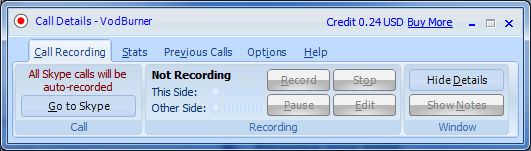
Если вам не нужно записывать все ваши видеозвонки, вы можете отключить функцию автоматической записи вызовов в Vodburner. Для этого нажмите на Параметры Вкладка. Нажмите на Настройка а потом Запись. Снимите флажок автоматической записи.
Редактирование видео звонков
После того, как вы повесите трубку, вам будет предложено Посмотреть и редактировать уведомление. По умолчанию Vodburner записывает в собственном формате, который не будет читаться медиаплеерами. Vodburner понадобится момент, чтобы преобразовать файл в пригодное для использования видео, а на старых компьютерах это может занять несколько минут. Как только этот процесс будет завершен, вы будете приветствованы консолью Post Production.
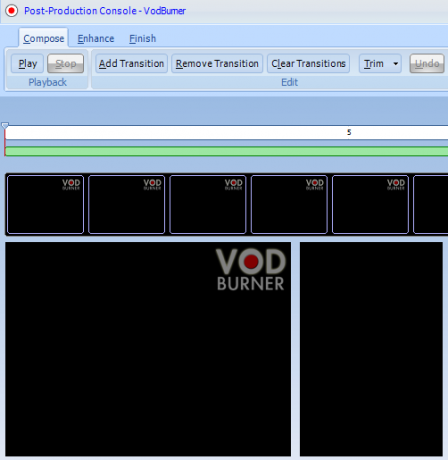
Пост-продакшн имеет две вкладки. Compose вкладка, где вы делаете любое редактирование, которое вы можете пожелать. Например, если вы обсуждали несколько тем с деловым партнером, но между ними были некоторые касательные, вы можете добавить переходы и редактирование частей вызова, которые были менее важны для создания профессиональной презентации, которая может быть показана другим. Параметры здесь в целом ограничены - если вам нужно серьезно отредактировать видео, вы захотите использовать отдельное приложение для редактирования видео, такое как Windows Movie Maker Создавайте быстрые и профессионально выглядящие видео с помощью Windows Movie Maker (часть 1) Подробнее или iMovie - но они быстро справятся с работой.
Вторая вкладка называется УсилитьВкладка. Здесь вы найдете более продвинутые функции редактирования, в том числе возможность добавлять текст, фотографии и аудио в фильм. Опять же, есть лучшие способы сделать это с помощью автономных программ для редактирования видео, но если у вас их нет, вы можете использовать эти функции.
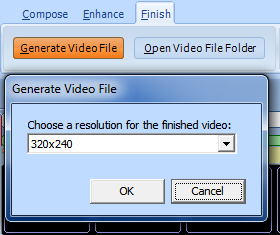
Третья вкладка называется финишВкладка. Здесь вы завершаете видео и конвертируете его в широко используемый формат видео. Vodburner поддерживает только формат .ASF, поэтому вам придется выводить видео, чтобы сохранить видео в этом формате. Формат .ASF довольно распространен, и вы всегда можете преобразовать его с помощью отдельного приложения для редактирования видео, если вам требуется, чтобы ваше видео было в определенном формате.
Запись прочь!
В целом, Vodburner очень прост в использовании. У него нет тонны опций или расширенных функций, но он предоставляет базовые функции по очень привлекательной цене - бесплатно! Помните, что звонки с другими пользователями Vodburner не имеют водяных знаков, поэтому убедитесь, что ваши друзья и семья также установили Vodburner, если вы часто общаетесь с ними по видеосвязи.
Мэтью Смит - независимый писатель, живущий в Портленде, штат Орегон. Он также пишет и редактирует для Digital Trends.


